Elanor - EGJE
Okruh řešení
Rec = Uchazeči
popis okruhu řešení
1 Základní charakteristika okruhu řešení „Rec“
3 Standardní řešení okruhu „Rec“
3.3 Rea02 - Korespondence uchazeče
3.4 Rea03 - Příjem korespondence
3.5 Rea04 - Volná místa pro modul uchazečů
3.7 Rew01 - Údaje o uchazeči - s workflow
3.8 Rec10 - Sady předvyplnění workflow uchazeč
4 Technologické poznámky a postupy pro uživatele
1 Základní charakteristika okruhu řešení „Rec“
Okruh řešení Rec = Výběrová řízení a uchazeči o zaměstnání.
2 Data okruhu „Rec“
Okruh obsahuje výběrová řízení a uchazeče.
U uchazeče pak evidujeme základní osobní údaje a různé rozšiřující údaje včetně e-mailové korespondence s uchazečem.
Uchazeči tvoří v databázi samostatnou datovou entitu a jsou tak odděleni od ostatních osob sledovaných v personální databázi (zaměstnanci, uživatelé, lékaři, školitelé...).
Uchazeč tedy může být zadán kopií z personální databáze (interní uchazeč), ručním vstupem nebo zákaznickým importem přímo do databáze.
3 Standardní řešení okruhu „Rec“
V následující tabulce je uveden seznam objektů zařazených do okruhu Rec. V první sloupci je kód objektu, ve druhém označení druhu objektu (F = formulář, P = proces, S = sestava). Třetí sloupec popisuje obsah objektu.
|
F |
Výběrová řízení |
|
|
F |
Import uchazečů |
|
|
F |
Údaje o uchazeči |
|
|
F |
Korespondence uchazeče |
|
|
F |
Příjem korespondence |
|
|
S |
Volná místa pro modul uchazečů |
|
|
S |
Uchazeči |
|
|
F |
Údaje o uchazeči - s workflow |
|
|
F |
Sady předvyplnění workflow uchazeč |
3.1 Rec01 - Výběrová řízení
Záložka Výběrové řízení
- zadání a editace základních údajů o výběrovém řízení
- pokud je impulsem pro zadání výběrového řízení volné pracovní místo je dobrým začátkem sestava Rea04
- položka Text inzerátu zde uvedená, je myšlena pouze pro textové jádro inzerátu a je omezena délkou 2000 znaků. Pro plná znění je určena následující záložka.
Záložka Inzeráty
- evidence inzerátů a jejich zadání jednotlivým personálním agenturám a jiným inzertním místům. Inzeráty jsou zde uloženy v html podobě.
Záložka Kandidáti
- přehled dosud evidovaných kandidátů na toto výběrové řízení. Kontextovým voláním je možné si zde pro uchazeče otevřít detailní formuláře Rea01 a Rea02.
Záložka Výběrová komise
- obsahuje tabulku „Členové výběrové komise“ se sloupci Jméno, Role (předseda, člen)
Záložka Hodnocení
- obsahuje tabulku „Etapy VŘ“ se sloupci Číslo, Název, Datum od do, Čas konání zasedání
- a jí podřízenou tabulku „Uchazeči v etapě“ se sloupci Dočasné osobní číslo uchazeče, Jméno a titul, Trvalá adresa, E-mail, Hodnocení (s hodnotou “nehodnocen”/”postupuje”/”nepostupuje”, Pořadí uchazeče (1,…,n)
Záložka Dokumenty:
- obsahuje seznam dokumentů předepsaných pro dané VŘ
Záložka Hromadná korespondence
- Umožňuje evidovat, resp. generovat a odesílat hromadný e-maily uchazečům přihlášeným do výběrového řízení. Jeden záznam tvoří hromadný e-mail s více příjemci, který je možné vidět i na formuláři Rea02. Práce je podobná jako na tomto formuláři. Liší se výběrem příjemců, ten je řešený přes výběrové dialogové okno. Po odeslání je e-mail rozkopírován k jednotlivým uchazečům tak, aby se s ním dalo následně pracovat na Rea02, a to včetně případné přílohy.
3.2 Rea01 - Údaje o uchazeči
Záložka Základní údaje
- zadání a editace základních údajů o uchazeči
přičemž klíčové jsou údaje Příjmení, Jméno, E-mail pro výběrové řízení - nového uchazeče můžeme zadat buď bez kontroly (standardní
"Nový"), nebo s kontrolou pomocí tlačítka "Nový uchazeč,
kontrola v db";
kontrola na základě těch údajů, které uživatel zadá do polí Příjmení, Jméno, Datum narození, Rodné číslo pomocí funkce "Načti" kontroluje osoby v db se stejnými parametry
Osobu je pak možné do nového výběrového řízení zkopírovat a pouze zaktualizovat její zadaná data. - interní uchazeče zadáváme výběrem z nabídky v položce "Interní uchazeč (osoba)"
- dočasné osobní číslo je v režii organizace, vlastní systém ho uchovává, ale nepotřebuje
- rodné číslo - také není nutné jej evidovat, má však význam při případném Přijetí uchazeče (záložka a tlačítko na ní) - slouží ke kontrole, zda-li už osoba v db není, zabrání se tak nežádoucí dvojí evidenci osoby v personální databázi
- správní oddíl je nutné vyplňovat vždy, kdy přihlášený uživatel, který zadává či mění data na formuláři, má omezení na správní oddíl (SO)
Aplikace si sama hlídá vyplnění této položky a pokud uživatel má omezení na SO, tak mu neumožní uložení bez vyplnění správního oddílu.
- status uchazeče - základní indikátor procesu přijímání
uchazeče
hodnoty jsou dány číselníkem status_uchaz (Jpc01)
Jedná se o smíšený číselník Elanor/Uživatel (čísla končící číslicí 5 - 9 jsou ve správě uživatele)
Procesní zpracování pak rozlišuje tato pásma: - 3 až 9 - Odmítnutý uchazeč
- >=30 - Uchazeč bude přijat
- poslední hodnoty:
- datum nástupu
- přijatý uchazeč
jsou vyplňovány až nakonec, když už je rozhodnuto o přijetí uchazeče (poslední záložka tohoto formuláře)
Záložka Minulá výběrová řízení
- na základě Režimu vyhledávání systém prohledává dříve zadané uchazeče. Účelem je zjistit jestli tam aktuální osoba nebyla již dříve zaevidována. Analogické s funkcí Nový uchazeč
Záložka Interview
- na záložce je možné vybrat a zadat osobu, která provádí pohovor. Nabízejí se zde osoby, které mají v Osb02 / ZPÚ / Provádí pohovory hodnotu Ano.
- po vyplnění data a času je možné tlačítkem Odeslat požadavek na Interview odeslat osobě provádějící pohovor záznam formátu iCalendar, který umí běžný e-mailový klient (IBM Lotus Notes, Microsoft Outlook) interpretovat jako pozvánku a po jejím přijetí provést zápis do kalendáře
Záložka Kontakty
- další kontakty, rozšiřuje základní kontakt z položky E-mail pro výběrové řízení o další e-maily a telefony
Záložka Adresy
- adresy uchazeče členěné dle druhu
Záložka Dokumenty
- záložka integruje dokumenty přijaté jako přílohy v e-mailech a dokumenty přidané k uchazeči ručně přímo zde. Primárním pohledem je zde dokument.
Ty záznamy, které jsou spojeny s e-mailem jsou přístupné také ve formuláři Rea02.
Záložka Přijetí uchazeče
- záložka poskytuje možnost vyplnit údaje pro správné vygenerování osoby do personální databáze a její korektní zařazení do struktur.
Tlačítko Přijetí uchazeče provede tyto kontroly:
- je vyplněno Datum nástupu?
- je Status >= 30?
bez splnění těchto podmínek není proces vůbec zahájen.
Dále je kontrolováno, jestli již osoba s tímto rodným číslem neexistuje, resp. jestli už tento uchazeč nebyl přijat. Pokud ano, následuje dotaz:
Osoba ... již je v databázi v SO ... Chcete přepsat její zákl. údaje údaji uchazeče?
Pokud odpovíte kladně budou přepsány osobní údaje osoby, PV však generován nebude.
Ten je generován pouze při zadávání nové osoby.
Proces tedy standardně zakládá novou osobu, vyplní jí data ze záložka Základní údaje, zařadí do struktur uvedených na této záložce a dále osobě předvyplní:
o Kontakty
o Adresy
o Vzdělání a způsobilosti (jazyky)
Tlačítko Přijetí všech uchazečů v seznamu provádí předchozí akci hromadně nad aktuálním seznamem uchazečů.
Pravděpodobné je použití tlačítka až po provedení výběru dle nějaké položky (typicky např. Status >=30 a Přijatý uchazeč je nevyplněno).
3.3 Rea02 - Korespondence uchazeče
Formulář pracuje nad stejnou navigační osou uchazečů jako předchozí formulář.
Umožňuje evidovat, resp. generovat a odesílat e-maily uchazeči.
Jeden záznam tvoří jeden odeslaný, resp. doručený e-mail, který má vztah k aktuálnímu uchazeči.
Pokud chceme zadat záznam ručně, učiníme tak standardní funkcí Nový (resp. kopie).
Těžištěm je ale funkce "Vytvořit zprávu", která:
- umožní vybrat html předlohu pro tuto zprávu - je výhodné si na disku vytvořit a uchovávat několik typických e-mailových předloh
- připojit případně k této zprávě přílohy
- odeslat zprávu uživateli na e-mailovou adresu Rea01 / Základní údaje / E-mail pro výběrové řízení a zároveň ji zaevidovat do atkuální záložky včetně obsahu zprávy a jejích popisných údajů.
Pozor! Pro správnou funkci odesílání e-mailu musí správce korektně vyplnit záložku Parametry e-mailu formuláře Adm21 !
Tlačítko Zobrazit v Outlooku pak vytvoří na disku soubor *.eml s přijatou (odeslanou) binární podobou zprávy a rovnou tento soubor předloží operačnímu systému, aby jej zobrazil v přidružené aplikaci (typicky Outlook express).
Tlačítko Uložit jako... má podobný význam, ale umožní uživateli vybrat místo kam soubor uložit (např. v terminálovém provozu na lokální disk).
Záložka Přílohy pak eviduje případné přílohy, které byly v e-mailu obsaženy. Jde o soubory, které jsou také vidět v záložce Dokumenty předchozího formuláře Rea01.
3.4 Rea03 - Příjem korespondence
Pozor! Pro správnou funkci odesílání e-mailu musí správce korektně vyplnit záložku Parametry e-mailu formuláře Adm21 !
Tlačítko Příjem pošty připojí aplikaci k e-mail serveru (pomocí protokolu pop3) a vybere obsah stránky, nahraje jej do tohoto formuláře - co e-mail to řádek. Přitom se rovnou pokouší detekovat v e-mailech přílohy a ukládá je po jedné do záložky Přílohy.
Tlačítko Načti e-mail ze souboru je ruční alternativou. Je však ke zvážení, zda-li není výhodnější takový externě přijatý e-mail na tuto adresu nepřeposílat.
Tlačítko Připoj k uchazečům pak podle číselné značky v Předmětu e-mailu rozpoznává, který uchazeč na e-mail odpovídá a rovnou k němu odpověď převede (do Rea02).
Standardně tedy uživatel např. jedenkrát denně provede Příjem pošty a následně Připoj k uchazečům.
Pokud e-mail nebyl připojen k žádnému uchazeči, je možné jej buď připojit ručně (vyplněním položky Uchazeč) nebo je možné jej smazat.
3.5 Rea04 - Volná místa pro modul uchazečů
Sestava zobrazí seznam neobsazených pracovních míst včetně poslední osoby, která případně byla na toto místo zařazena. Je členěna podle výběrových řízení.
3.6 Rea05 - Uchazeči
Sestava zobrazí seznam uchazečů a jejich základní atributy. Je členěna podle výběrových řízení, je možné ji tisknout za všechna resp. pouze jedno výběrové řízení, resp. je také možné ji tisknout za výběr uchazečů (vytvořený nad Rea01 resp. Rea02).
3.7 Rew01 - Údaje o uchazeči - s workflow
Řešení je postaveno na uživatelském číselníku (JPČ - status_uchaz_wfl).
Tím se liší od Rea01, který používá fixní číselník (JPČ status_uchaz)
Společným bodem je výběrové řízení Rec01.
Workflow nad uchazečem je uživatelsky nastavitelné na Adm14
Akce workflow: 40 - Schvalování uchazeče,
které popisuje některé kroky změn statusu uchazeče.
Pro workflow je důležitý také číselník Rec10 - Sady předvyplnění workflow uchazeč.
Zde je možné definovat více cest pro kroky zpracování uchazeče, přičemž některé mohou používat workflow zpracování Adm14 / wfl 40 a jiné nikoliv. Ty je možné zde zadat přímo.
Po zadání nového uchazeče referent na záložce "Komunikace a WFL" zadává, podle které sady bude uchazeč zpracován.
Vlastní posun z jednoho kroku do dalšího je realizován tlačítkem "Další krok workflow".
Ne každý uživatel má také přístupné uchazeče všech statusů. Na profilu uživatele (Adm02 / PZÚ) je položka "UCHAZ - výčet statusů - navigace", která může omezit statusy, se kterými uchazeče uživatel vidí.
Sousední položka "UCHAZ - výčet statusů - smí nastavit" pak umožňuje omezit, kdy uživatel smí nastavit pomocí "Další krok workflow" následující status.
Součástí Rew01 je i záložka Další údaje / Uživ. údaje, jejíž položky jsou konfigurovatelné standardním mechanismem Adm31 / Uchazeč 1.
3.8 Rec10 - Sady předvyplnění workflow uchazeč
Sady workflow postupů zpracování uchazeče, které jsou pak použity ve formuláři Rew01 - viz předchozí kapitola.
3.9 Rec02 – Import uchazečů
Import uchazečů ve specifickém XML formátu (popsán v interní dokumentaci Elanor).
Zadává se adresář a z něj se pak načtou a zpracují všechny XML soubory, resp. ZIP archivy s XML soubory.
4 Technologické poznámky a postupy pro uživatele
4.1 Připojení na mail server
Připojení na mail server je definováno ve formuláři Adm21 údaji:
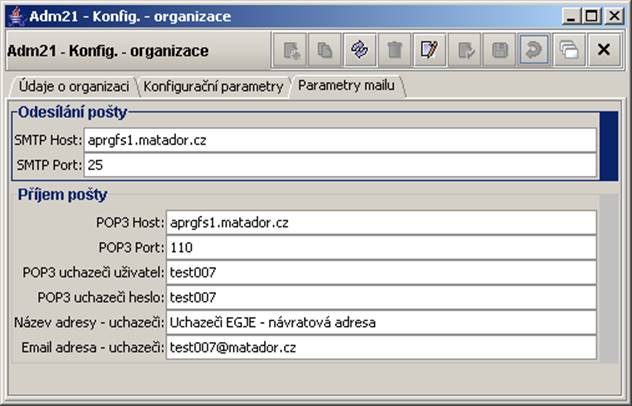
Údaje jsou společné pro celou aktuální databázi EGJE.
Poznámka: Je vhodné, aby e-mailová schránka byla umístěna na poštovním serveru, který je vybaven antispamovým filtrem a antivirovou ochranou.
4.2 Mazání uchazečů
Data o uchazečích podléhají ochraně osobních údajů.
Při nastavení některého ze statusů
3 - Čekání na návrh platu
4 - Po interview
5 - Uchazeč odmítl
6 - Odmítnut organizací
7-9 Uživatelské hodnoty
systém předvyplňuje datum Rea01 / Základní údaje / Smazat do hodnotou, která vychází ze dne vložení uchazeče do databáze plus jeden a půl roku (pokud již není vyplněna jinak).
Tuto hodnotu může uživatel změnit.
Vlastní mazání dat uchazečů potom realizuje správce dat uchazečů z formuláře Adm13 (viz Adm_uzdoc)
5 Upozornění
Seznam přístupných částí dokumentace je zde.